「startup.exe」がセキュリティー対策ソフトによって"Trojan.Gen.MBT"などと誤認識される。
誤認識された結果、下記該当ファイルが削除され、製品のインストールや起動ができなくなる
この症状は以下の製品で発生する場合があります。
| 製品名 | 該当ファイル |
| 恥辱の制服2 | startup.exe |
また以下の3点が全て満たされている場合に限り、検出された問題はセキュリティー対策ソフトの誤検出で間違いありません。
- 問題が検出されるファイルが上記"該当ファイル"であること
- お使いのパソコンが既に何らかのウィルスに感染しているなど、問題が無いこと
- 弊社が提供する正規のディスクから、取扱説明書に記載する手順でインストールを行っていること
誤検出であることが確認できる場合は、セキュリティー対策ソフト側の設定で該当ファイルをウィルスチェックの対象外として指定する事で、ゲームのインストールや製品の起動を行う事ができます。
ご利用のセキュリティソフトで除外設定を行うか、一時的に停止させた状態で動作をお試しください。
※それ以外のセキュリティソフトでの除外設定は下記リンクを参照して下さい。
メモリに異常が発生している、本体・OSに何らかの問題が発生している。
[ 対応製品 ]この症状は以下の製品で発生する場合があります。
| 製品名 |
| 隷従の制服 |
| 淫獄の放課後2 |
| キョウセイ支配 |
| 侵蝕 |
| 淫獄の放課後 |
| 牝教師3~淫悦の学舎~インモラルエディション |
| 恥辱の制服2 |
| 特別授業3SLGインモラルエディション |
| 屈辱3 |
| しりこん☆まじっく~生まれる前からあなた専用?!~ いんもらるえでぃしょん |
| 隷嬢管理棟~制服少女たちの搾乳隷属記~ |
| おっぱいハート~彼女はケダモノ発情期ッ!?~いんもらるえでぃしょん |
| 支配の教壇II |
| 館~官能奇譚~インモラルエディション |
| 家属~母と姉妹の嬌声~ |
| 毎日けだものっ!! らぶえろ☆ももいろ☆すくーるらいふ♪ いんもらるえでぃしょん |
| 屈辱2 |
| 学園2~淫虐の図式~インモラルエディション |
| 支配の教壇 |
| 放課後~濡れた制服~インモラルエディション |
| 屈辱 |
| すくーるヘブン らぶえろハーレム☆ももいろタイフーン いんもらるえでぃしょん |
| 裏教師~背徳の淫悦授業~インモラルエディション |
| 課外授業-私立白麗女子学園- |
| 三射面談~連鎖する恥辱・調教の学園~インモラルエディション |
| 修羅の痴漢道 |
| 放課後3~狙われた純潔~ |
| 学園3~華麗なる悦辱~インモラルエディション |
| 恥辱の制服 |
| 教育指導 インモラルエディション |
| 牝教師4~穢された教壇~ |
| 牝教師2~淫従の螺旋~インモラルエディション |
| 牝教師~淫辱の教室~インモラルエディション |
| 黒の教室 |
| 満淫電車2 インモラルエディション |
| 放課後2~白濁のレッスン~DVD 新装版 |
| 館~官能奇譚~ |
| 牝教師3~淫悦の学舎~ |
| 特別授業3SLG |
| 学園2~淫虐の図式~DVD |
| しりこん☆まじっく~生まれる前からあなた専用?!~ |
OSをsafemodeで起動した上でInstallを行うと解消される場合がございます。
メモリに異常が発生している場合はsafemode上でInstallを複数回お試し下さい。
OSをsafemodeで起動する手順については下記のリンクをご覧下さい。
- Windows 11 をご使用の場合
- Windows 10 をご使用の場合
- Windows 8.1 をご使用の場合
- Windows 8 をご使用の場合
- Windows XP/Vista/7 をご使用の場合
問題が改善されない場合、こちらのサポートフォームよりお問い合わせ下さい。
ゲームのインストール時または起動時に、特定のファイルが「読み込みに失敗」または「アクセス拒否」される
ゲーム起動時に「ハンドルが無効です」と表示される
コピープロテクトが搭載された製品で、ハッキング対策処理の一部がセキュリティー対策ソフトによって"トロイの木馬(trojan horse)"などと誤認識される。
誤認識された結果、下記該当ファイルが削除されたり、読み込みアクセスに失敗/拒否される。
[ 対処方法 ]この症状はコピープロテクトが搭載された以下の製品で発生する場合があります。
| 製品名 | 該当ファイル |
| 満淫電車2 | reg.exeまたはreg.000 |
| 満淫電車DVD | reg.exeまたはreg.000 |
| 毎日けだものっ!! | reg.exeまたはreg.000 |
| 放課後DVD | reg.exeまたはreg.000 |
| 牝教師2 | reg.exeまたはreg.000 |
| 姫奴隷 | reg.exeまたはreg.000 |
| 学園DVD | reg.exeまたはreg.000 |
| 放課後2 | reg.exeまたはreg.000 |
| 牝教師 | reg.exeまたはreg.000 |
| すくーるヘブン | reg.exeまたはreg.000 |
| スレイブポリス みちる&美鈴 | reg.exeまたはreg.000 |
| 学園2 | boot.exe |
| 満淫電車 DVD特別版 | boot.exe |
| 特別病棟 | boot.exe |
| 放課後 | boot.exe |
※Windowsの設定によっては単に"reg"、"boot"と表示される場合があります。
また以下の3点が全て満たされている場合に限り、検出された問題はセキュリティー対策ソフトの誤検出で間違いありません。
- 問題が検出されるファイルが上記"該当ファイル"であること
- お使いのパソコンが既に何らかのウィルスに感染しているなど、問題が無いこと
- 弊社が提供する正規のディスクから、取扱説明書に記載する手順でインストールを行っていること
誤検出であることが確認できる場合は、セキュリティー対策ソフト側の設定で該当ファイルをウィルスチェックの対象外として指定する事で、ゲームのインストールを行う事ができます。
※指定方法については、お使いのセキュリティー対策ソフトのヘルプやマニュアルなどをご確認頂くか、セキュリティー対策ソフトの販売・開発元へお問い合わせ下さい。
※お使いのセキュリティー対策ソフトによっては、ゲームディスクとインストール先の両方の該当ファイルをウィルスチェック対象外として指定する必要があります。
- ゲームディスクのチェックに失敗し、認証ファイルの作成が出来なかった場合
- 認証ファイルを作成したパソコンと、ゲームを実行しているパソコンが異なる場合
- 何らかの理由により認証ファイルが破損している場合
- セキュリティー対策ソフトの誤検出により、ディスク認証処理の動作が妨害されている場合
DVDドライブに正規のゲームディスクをセットして、ゲームの起動を行って下さい。
| 製品名 | 対処方法 |
| 満淫電車2 | 生産終了日から年数が経過したため、誤動作回避パッチの提供は終了しました。 |
| 満淫電車DVD | |
| 毎日けだものっ!! らぶえろ☆ももいろ☆すくーるらいふ♪ | |
| 放課後DVD~濡れた制服~DVD | |
| 牝教師2~淫従の螺旋~ | |
| 姫奴隷~牝へと堕ちゆく双子の王女~ | |
| 学園~恥辱の図式~DVD | |
| 放課後2~白濁のレッスン~ | |
| 牝教師~淫辱の教室~ | |
| すくーるヘブン らぶえろハーレム☆ももいろタイフーン | |
| スレイブポリス みちる&美鈴 | |
| 学園2~淫虐の図式~ | |
| 満淫電車 DVD特別版 | |
| 特別病棟 | |
| 放課後~濡れた制服~ |
- CD/DVDドライブのレンズ、またはゲームディスク自体に傷・汚れなどが付着しており、正常に読み込みが出来ない。
- パソコンに搭載されているCD/DVDドライブ、またはメモリが故障している。
これらのエラーは「たまたま読み取りに失敗した」場合でも発生する事があります。
何度繰り返しても同様に問題が発生する場合は以下の点をご確認下さい。
- 他のディスクで読み込みに問題が無いかどうか確認して下さい。
- 市販されておりますレンズクリーナーをお使いになり、CD/DVDドライブのレンズを清掃して下さい。
- ゲームディスクに汚れが付着している場合は柔らかい布で拭き取って下さい。
力を入れすぎると傷を付けてしまう場合がございますのでご注意下さい。
※ティッシュペーパーは逆に傷を付けてしまいますので、ご使用になられないようお願い致します。 - 無料で配布されておりますメモリチェック用ソフトウェア等をご使用の上、メモリに問題がないかどうかご確認下さい。
- 弊社ユーザーサポートにお使いになられておりますCD/DVD-ROMドライブの型番を添えてご連絡下さい。
※型番が不明な場合、調査にお時間がかかる場合がございます。
お使いになられておりますWindowsのODBCコントロールパネルファイルが破損しております。
[ 対処方法 ]- WindowsUpdate等を使用し、InternetExplorerを最新のものにして下さい。
- Microsoft Office2000をご使用になられている場合は、ServiceRelease-1を導入して下さい。
- http://www.asia.microsoft.com/downloads/search.asp?LangID=13&LangDIR=JAからMDACの最新版をダウンロードし、インストールを行って下さい。
- 下記の【SafeModeでのInstall】の項目を御覧下さい。
メモリに常駐している何らかのファイルが競合を起こしています。
[ 対処方法 ]- 常駐ファイルを全て解放して下さい。
- 下記の【SafeModeでのInstall】の項目を御覧下さい。
Windowsインストーラファイルに不整合が発生しています。
[ 対処方法 ]
下記リンクの指示に従い、Windowsインストーラを修復して下さい。
http://support.microsoft.com/default.aspx?scid=kb;ja;324638
インストールが正常に行われない場合、以下の方法でインストールを行って下さい。
- 空き容量が1GB以上あるドライブに"GKimages"フォルダを作成します。
- DISC1(CD-ROM)にある全ファイル・フォルダを01.で作成した"GKimages"フォルダにコピーします。
- Windowsを再起動します。
- Windowsが起動を開始する前に「Ctrl」キーを押しっぱなしにします。
※Windows2000/XPの場合は「F8」キーになります。 - セーフモードを選択してWindowsを起動させます。
Windows98では、この後「半角/全角」キーを押す必要があります。 - 起動後、エクスプローラーを起動させ、01.で作成しました"GKimages"フォルダを開きます。
- "setup.exe"を起動し、インストールを行います。
- インストール終了後、Windowsを再起動します。
- DISC2をCD-ROMドライブにセットし、「学園」を起動します。
- 問題なく動作しているのであれば、01.で作成した"GKimages"フォルダを削除します。
[ 特別授業2 ]
インストールが正常に行われない場合、以下の方法でインストールを行って下さい。
- 空き容量が1GB以上あるドライブに"TJ2images"フォルダを作成します。
- DISC1(CD-ROM)にある全ファイル・フォルダを01.で作成した"TJ2images"フォルダにコピーします。
- DISC2(CD-ROM)にある"TJ2"フォルダをを01.で作成した"TJ2images"フォルダにコピーします。
※上書き確認が表示されますが、"すべて上書き"を選択して下さい。 - Windowsを再起動します。
- Windowsが起動を開始する前に「Ctrl」キーを押しっぱなしにします。
※Windows2000/XPの場合は「F8」キーになります。 - セーフモードを選択してWindowsを起動させます。
Windows98では、この後「半角/全角」キーを押す必要があります。 - 起動後、エクスプローラーを起動させ、01.で作成しました"TJ2images"フォルダを開きます。
- "setup.exe"を起動し、インストールを行います。
- DISC1の内容がコピーされましたらDISC2に交換を促すDialogが表示されますので、そのまま「OK」を選択します。
- インストール終了後、Windowsを再起動します。
- DISC2をCD-ROMドライブにセットし、「特別授業2」を起動します。
- 問題なく動作しているのであれば、01.で作成した"TJ2images"フォルダを削除します。
[ 放課後~濡れた制服~ ]
インストールが正常に行われない場合、以下の方法でインストールを行って下さい。
- 空き容量が1.2GB以上あるドライブに"houkagoimages"フォルダを作成します。
- DISK1(CD-ROM)にある全ファイル・フォルダを01.で作成した"houkagoimages"フォルダにコピーします。
- DISK2(CD-ROM)にある"Program Files"フォルダを01.で作成した"houkagoimages"フォルダにコピーします。
※上書き確認が表示されますが、"すべて上書き"を選択して下さい。 - Windowsを再起動します。
- Windowsが起動を開始する前に「Ctrl」キーを押しっぱなしにします。
※Windows2000/XPの場合は「F8」キーになります。 - セーフモードを選択してWindowsを起動させます。
Windows98では、この後「半角/全角」キーを押す必要があります。 - 起動後、エクスプローラーを起動させ、03.で作成しました"houkagoimages"フォルダを開きます。
- "setup.exe"を起動し、インストールを行います。
- インストール終了後、Windowsを再起動します。
- DISK1をCD-ROMドライブにセットし、「放課後」を起動します。
- 問題なく動作しているのであれば、01.で作成した"houkagoimages"フォルダを削除します。
[ 特別病棟 ]
インストールが正常に行われない場合、以下の方法でインストールを行って下さい。
- 空き容量が1.2GB以上あるドライブに"tbimages"フォルダを作成します。
- DISK1(CD-ROM)にある全ファイル・フォルダを01.で作成した"tbimages"フォルダにコピーします。
- DISK2(CD-ROM)にある"Program Files"フォルダを01.で作成した"tbimages"フォルダにコピーします。
※上書き確認が表示されますが、"すべて上書き"を選択して下さい。 - Windowsを再起動します。
- Windowsが起動を開始する前に「Ctrl」キーを押しっぱなしにします。
※Windows2000/XPの場合は「F8」キーになります。 - セーフモードを選択してWindowsを起動させます。
Windows98では、この後「半角/全角」キーを押す必要があります。 - 起動後、エクスプローラーを起動させ、03.で作成しました"tbimages"フォルダを開きます。
- "setup.exe"を起動し、インストールを行います。
- インストール終了後、Windowsを再起動します。
- DISK1をCD-ROMドライブにセットし、「特別病棟」を起動します。
- 問題なく動作しているのであれば、01.で作成した"tbimages"フォルダを削除します。
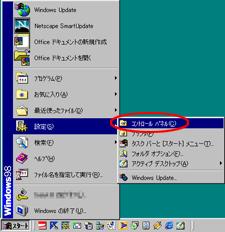 |
「スタートメニュー」の「設定」から「コントロールパネル」を選択して下さい。 |
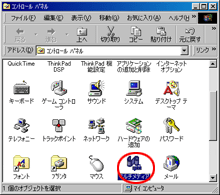 |
「コントロールパネル」の中に、「マルチメディア」という項目がありますので、そのアイコンをダブルクリックして開いて下さい。 |
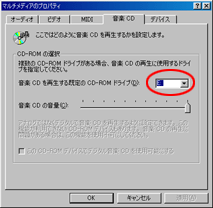 |
「音楽CD」のタブをクリックして、左の画面を出して下さい。 そして、ゲームのCD-ROMを挿入したドライブと、「既定のCD-ROMドライブ」覧のドライブが合っているかどうか、確認して下さい。 複数台のCD-ROMドライブを接続している場合、ここで設定されているドライブ以外のドライブにゲームのCD-ROMを入れた場合、音楽は鳴りません。 ※VirtualCDなど仮想CDユーティリティをお使いの場合も同じです。 |
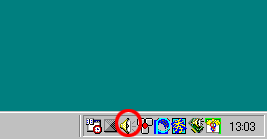 |
ミキサーを開きます。 画面下部右のタスクトレイ上にアイコンがある場合はそれをクリックして起動して下さい。 |
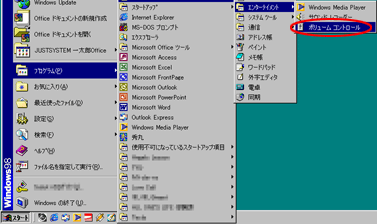 |
タスクトレイにアイコンが無い場合は、「スタートメニュー」の「プログラム」グループ内、「アクセサリ」→「エンターテンメント」にありますのでそれを起動させて下さい。 |
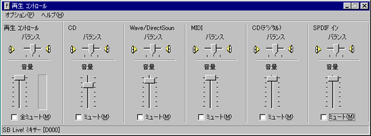 |
「CD」または「CD(デジタル)」などがミュート(消音)されていないかどうか、ボリュームが極端に低くなっていないかどうか、確認の上、調整して下さい。 なお、お使いのサウンドカードにもよりますが、TADインやAUXとCDは排他利用となっている場合がありますので、ご注意下さい。(つまり、TADインやAUXが利用可能だとCDが鳴らないという意味です。) |
| 『学園2~淫虐の図式~DVD-ROM版』 | インストール後プロテクトのOSチェックに失敗します |
| 『学園2~淫虐の図式~CD-ROM版』 | インストール後メディアチェック処理に失敗します |
| 『満淫電車DVD特別版』 | インストール後プロテクトに関連するドライバの認証に失敗します |
| 『特別病棟』 | インストール後メディアチェック処理に失敗します |
| 『放課後~濡れた制服~』 | インストーラーのOSチェックに失敗します。 また、手動インストールを行ってもメディアチェック処理に失敗し起動する事は出来ません |
| 『満淫電車』 | インストール、ゲーム共に動作します |
| 『特別授業2』 | インストール、ゲーム共に動作します |
| 『学園~恥辱の図式~』 | インストール、ゲーム共に動作します |
各タイトルについての状況は以上の通りです。
一部動作可能な製品もございますが、いずれも完全な動作を保障するものではありません。
なお、ご要望が多ければ対応を検討する場合もございますので、弊社サポート係までご相談下さい。
・「学園~恥辱の図式~」
・「特別授業2」
・「満淫電車」
・「放課後~濡れた制服~」
・「特別病棟」
上記タイトルについて、Windows XPサービスパック2導入環境での正常動作を確認致しました。
他の複合的要因などによりエラーなどが発生する場合、マニュアルの表記に従って弊社ユーザーサポート担当までご連絡頂けますよう、お願い致します。
また、弊社は「cd革命」などの仮想ドライブソフトについては一切関知しておりません。
仮想cdドライブからのゲームのインストール・実行に関してはマニュアルにも記載の通り弊社にお問い合わせ頂いても一切お答えしませんし、動作保証もサポートも致しません。
不明な点等は仮想ドライブソフトのメーカーへお問い合わせ下さい。